Посібник користувача Numbers для iPhone
- Вітання
- Нові можливості
-
- Перші кроки в Numbers
- Вступ до зображень, діаграм й інших обʼєктів
- Створення е-таблиці
- Відкривання е-таблиць
- Запобігання випадковому редагуванню
- Персоналізування шаблонів
- Використання аркушів
- Скасування та відновлення змін
- Збереження е-таблиці
- Пошук е-таблиці
- Видалення е-таблиці
- Друк е-таблиці
- Змінення тла аркуша
- Копіювання тексту та обʼєктів поміж програмами
- Основи використання сенсорного екрана
- Авторські права

Пошук е-таблиці у Numbers на iPhone
Менеджер документів, який зображено нижче, зʼявляється на екрані після відкриття Numbers, якщо не відкрито жодної е-таблиці, або після відкриття програми «Файли». Е-таблицю можна шукати за назвою або вмістом (включно з текстом, імʼям автора, назвами медіафайлів, описами відео й зображень, коментарями тощо), або шукати її там, де ви зберігаєте свої е-таблиці (наприклад, в iCloud Drive, на вашому пристрої, на зовнішньому носії або в сторонніх сховищах). Також можна відсортувати е-таблиці, щоб знайти потрібну.
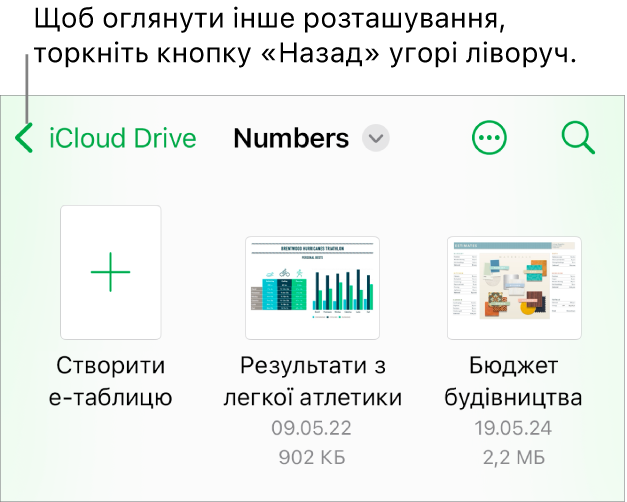
Пошук е-таблиці
Перейдіть у програму Numbers
 на своєму iPhone.
на своєму iPhone.Якщо е-таблицю вже відкрито, торкніть
 у верхньому лівому куті для перегляду всіх своїх е-таблиць.
у верхньому лівому куті для перегляду всіх своїх е-таблиць.Виконайте одну з наведених нижче дій:
Пошук. Торкніть поле пошуку та введіть назву е-таблиці повністю або частково. Можливо, потрібно буде торкнути
 , щоб відобразити поле пошуку.
, щоб відобразити поле пошуку.Перегляд лише спільних або нещодавно змінених е-таблиць. Торкніть «Спільне» або «Недавні» внизу екрана.
Пошук е-таблиці. Торкніть «Огляд» внизу екрана, щоб побачити список «Місця» (можливо, торкнути доведеться кілька разів), а тоді торкніть потрібне розташування. Місце, яке ви зараз оглядаєте, зазначається вгорі екрана.
Порада. У режимі огляду торкніть «Огляд» ще раз, щоб побачити список розташувань.
Сортування за назвою, датою, розміром або міткою. Торкніть
 , а потім торкніть опцію. Щоб переглянути е-таблиці списком, а не мініатюрами, торкніть «Список».
, а потім торкніть опцію. Щоб переглянути е-таблиці списком, а не мініатюрами, торкніть «Список».